Previously on Lost …
Précédemment, nous avons créé un projet de traduction sur notre instance Weblate. Un projet intitulé PixelFed, jusque là vide et ne contenant aucun composant à traduire.
Vous l’avez peut-être compris, un projet sur Weblate c’est en quelque sorte une catégorie ou un dossier dans lequel on peut rajouter des fichiers. Ici les fichiers sont des composants.
Allons remplir notre projet PixelFed avec l’un des composants que nous désirons traduire de l’anglais vers d’autres langues.
Repérer les composants à traduire
Avant de rajouter des composants à traduire sur notre Weblate, nous devons, au préalable, repérer les fichiers sources à traduire sur le dépôt Github de PixelFed. Notez que c’est aussi valable pour Gitlab.
L’adresse du dépôt de PixelFed est la suivante :
https://github.com/pixelfed/pixelfed
Pour Weblate nous aurons besoin de spécifier (tout à l’heure) :
https://github.com/pixelfed/pixelfed.git

Il suffit de parcourir la structure des répétoires ou des dossiers jusqu’à trouver le bon chemin où sont stockés les fichiers de traduction. Faute de GPS ou d’indication précise sur certains projets, les traducteurs cherchent partout.
Les fichiers à traduire sont dans la branche dev du dépot cité précédemment :
https://github.com/pixelfed/pixelfed/tree/dev/resources/lang/

Les dossiers se trouvant dans le chemin ressources/lang/ sont des abréviations ou des codes de langues. On se rend dans le dossier en en abrégé english et c’est là que l’on découvre tout les fichiers censés être traduits.
Ce sont des fichier de langues au format php. On s’intéresse donc au premier fichier auth.php.
Création du composant
Dans un nouvel onglet de notre navigateur, on ouvre l’interface d’administration de Weblate et on rajoute un nouveau composant en cliquant sur +Ajouter

On remplit les champs adéquats tels que le nom du composant à traduire, on indique que ce composant fait partie du projet PixelFed et on rajoute l’Url vers le dépôt Git.

Ensuite on précise à Weblate qu’il faut chercher les fichier sources à traduire sur la branche dev de PixelFed et le chemin vers les autres langues, également.

Comme nous n’aurons pas besoin de toucher au fichier anglais alors on désélectionne la case de modification du fichier servant de base de traduction.
On spécifie le format des fichiers de traduction. PixelFed utilise des fichiers au format PHP, c’est cool, Weblate supporte le format PHP pour la traduction.

Et enfin, pour les besoin de notre article, nous n’aurons pas à créer une Pull Request depuis notre Weblate, on décoche pousser lors de l’archivage et on importe toutes les langues, y compris celles qu’on ne maîtrise pas. (Vous verrez c’est intéressant pour plutard).

On clique sur le bouton Enregistrer et le processus commence. J’oserai même rajouter, ne touchez à rien ! Laissez Weblate exécuter les tâches qu’il faut en arrière plan. Pour l’instant Weblate ne dispose pas d’un outil visuel d’avancement de l’import depuis Gitlab/Github.
Une fois terminé, Weblate vous informe que votre composant a été créé. Un composant nommé auth est alors rajouté au projet PixelFed hébérgé localement sur votre instance Weblate.
Si vous retournez sur l’interface traducteurs publique, vous verrez ce composant présent ainsi que la liste des langues importées.

Bravo ! Vous venez de créer votre propre premier composant pour votre premier projet sur Weblate \o/
Dans le prochain article, nous allons voir comment importer les autres composants, c’est à dire, les autres fichiers PHP sans refaire manuelement la manipulation décrite dans le présent article. Sinon ça sera vraiment chiant d’importer tout les fichiers un à un.
Merci de m’avoir lu !
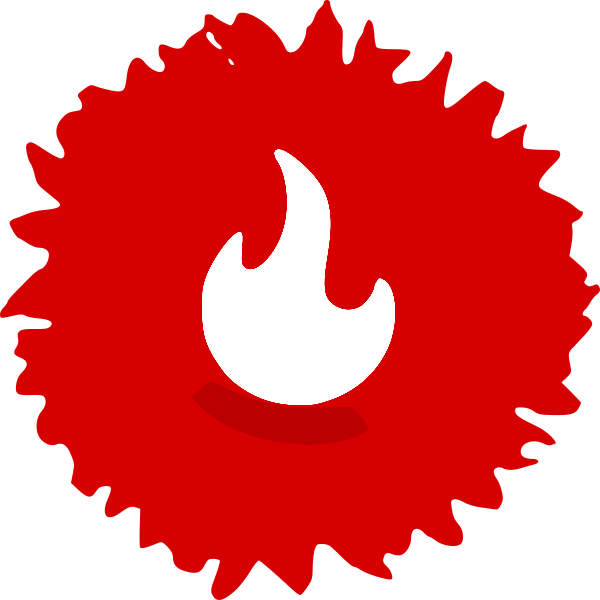
Comments
November 16, 2025 15:30
it is good as well as meanful. it is awesome weblog. Connecting is extremely helpful point. you’ve truly assisted many individuals that go to weblog and supply all of them usefull info. puroair home air filter real customer reviews
November 30, 2025 12:49
Account must be new to redeem 1xbet promo code sri lanka. Multiple accounts result in permanent ban. Only adults 18+ are allowed. 1xbet promo code no deposit
November 12, 2025 08:37
I have bookmarked your blog, the articles are way better than other similar blogs.. thanks for a great blog! 羅鮮子
November 10, 2025 15:24
Carry on the great operate, My spouse and i go through number of blogposts for this site along with I do think that your particular world wide web web site can be true exciting and possesses acquired encircles involving amazing data. 興趣班
November 12, 2025 13:05
Outstanding article! I want people to know just how good this information is in your article. Your views are much like my own concerning this subject. I will visit daily your blog because I know. It may be very beneficial for me. https://xtremehd-iptv.co.uk/
November 11, 2025 12:42
You will be permitted to posting companies, yet not one-way links, except in cases where they can be permitted plus for issue. 公司晚宴
November 2, 2025 14:05
It is and so wonderful in addition to resourceful. I just now appreciate this colorings in addition to the person who obtains the item from the send will likely be happy. промокод на мостбет 2026 при регистрации
October 30, 2025 11:56
The audio will be awesome. You might have several extremely skilled performers. My partner and i want an individual the most effective regarding accomplishment. corp event
October 8, 2025 12:51
A beats might be fantastic. You possess numerous especially capable actors. I just aspire most people the right from victory. rút tiền dola789 – quy trình đơn giản tăng tốc độ giao dịch
October 8, 2025 12:51
A beats might be fantastic. You possess numerous especially capable actors. I just aspire most people the right from victory. rút tiền dola789 – quy trình đơn giản tăng tốc độ giao dịch
October 25, 2025 13:15
Great post but I was wondering if you could write a little more on this subject? I’d be very thankful if you could elaborate a little bit further. Thanks in advance! iyatoto
October 25, 2025 13:53
My partner and i astonished with all the examination an individual built to get this distinct distribute extraordinary. Great action! kompastoto
October 26, 2025 11:14
That is great submit and also i love to learn this kind of submit. your website will be great and you also have got excellent employees within your website. great revealing keep writing. Custom Wardrobes Gauteng
October 13, 2025 13:39
أعتقد أن الخطوة الأولى لأي شخص يريد النمو الرقمي هي التركيز على متابعين انستقرام.
November 18, 2025 14:49
This can be consequently lovely along with inventive. I merely enjoy your hues along with anyone becomes the idea inside snail mail are going to be cheerful. huile de coco bio
November 30, 2025 09:08
This is exactly for that reason fabulous and additionally extremely creative. I simply absolutely love all the different shades and additionally anyone can get the software on the deliver would be happy. how long does it take to see results from anti-aging treatments in las vegas
December 1, 2025 12:51
1xbet promo code in 2026 is 1X200BOLT. Discover the steps to receive a generous 130% deposit bonus, which can be worth up to $/€130, when creating a new account. Enter this 1xbet promo code today during the registration process and select your preferred type of reward for sports betting. In order to convert the bonus into actual cash, it is necessary to place bets that are five times the value of the bonus. In this article, you will discover an effective and beneficial way to utilize the 1xbet promo code for registration for casino play. free promo code 1xbet
December 7, 2025 08:37
I read that Post and got it fine and informative. 1xbet código promocional sin depósito I read that Post and got it fine and informative. promo code for 1xbet india I can see that you are an expert at your field! I am launching a website soon, and your information will be very useful for me.. Thanks for all your help and wishing you all the success in your business. 1xbet promo code no deposit sri lanka Interesting topic for a blog. I have been searching the Internet for fun and came upon your website. Fabulous post. Thanks a ton for sharing your knowledge! It is great to see that some people still put in an effort into managing their websites. I’ll be sure to check back again real soon. melbet promo code 2026
December 9, 2025 11:13
I simply reckoned it is an outline to share in case other companies was first experiencing difficulty looking for still Now i’m a small amount of doubting generally if i here’s permitted to use artists and additionally explains relating to right. is curex legitimate
December 10, 2025 11:31
This is exactly for that reason fabulous and additionally extremely creative. I simply absolutely love all the different shades and additionally anyone can get the software on the deliver would be happy. flower delivery abu dhabi
December 10, 2025 11:44
erjiikk90xcvg,o
Par exemple, l’accessibilité est excellente, car le code promo MelBet est facilement accessible aux utilisateurs, quel que soit leur lieu de résidence. Cet article vous expliquera également comment utiliser ce code promo (promotion MelBet) pour une inscription réussie code promo MelBet tchad I read that Post and got it fine and informative. codes promo 1xbet tchad You can only withdraw winnings from free bets after meeting the wagering requirements. Once these requirements are met, the funds from your free bets will be automatically transferred to your main balance. You can then withdraw them or use them as a stake for other bets melbet promo code today